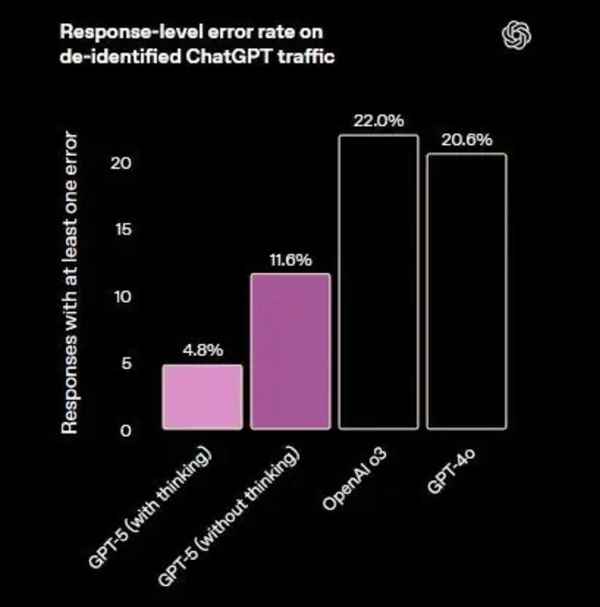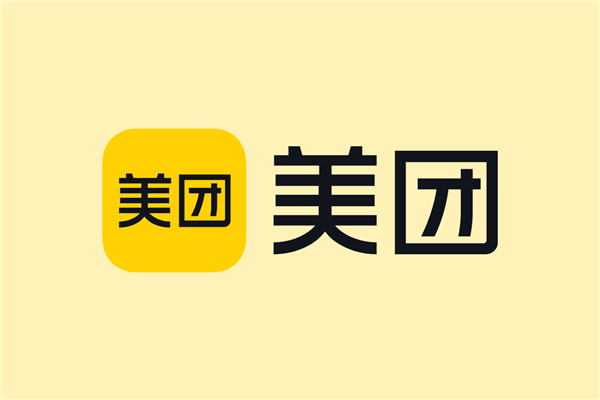PS放大图片不变形,分两种情况,这里以Adobe Photoshop 2021版本为例:
一招教会你图片放大不变形
1. 预览的需求
如果是想要查看图片的细节,需要放大来看,只需要按住键盘上的“Alt”键,然后拨动鼠标中间的“滚轮”,“向前”拨动是“放大”,“向后”拨动是“缩小”。
Alt键+鼠标滚轮
2. 编辑的需求
如果是想要对图片进行编辑,放大后图片的形态、质量都不会有影响。可以按照以 下步骤来:
- 首先,检查图片所在图层是否锁定(图层右边有个小锁,说明是锁定的),此时双击该图层,解锁。
双击图层解锁
- 解锁完成后,鼠标放在该图层上,单击右键,“转换为智能对象”。这样图片放大后就不会失真。
转换为智能对象
- 完成以上操作后,使用快捷键“Ct+T”, 图片出现编辑框,鼠标放在任意一个角,按住左键不松手,向“外”拉,等比例“放大”图片;向“内”拉,等比例“缩小”图片。
快捷键Ctrl+T
配合鼠标左键
以上就是我的分享,希望对大家有所帮助!
阅读前请先查看【免责声明】本文内容由互联网用户自发贡献,该文观点仅代表作者本人,本站仅供展示。如发现本站有涉嫌抄袭侵权/违法违规的内容,请发送邮件至 1217266901@qq.com 举报,一经查实,本站将立刻删除。 转载请注明出处:https://jingfakeji.com/tech/16045.html